Word2013设置表格边框教程
摘要:1、打开的Word2013将Word文件打开,在打开的窗口中,选中整个表格,打开设计菜单选项卡,接着点击“边框”选择“边框和底纹”对话框。2...
1、打开的Word2013将Word文件打开,在打开的窗口中,选中整个表格,打开设计菜单选项卡,接着点击“边框”选择“边框和底纹”对话框。
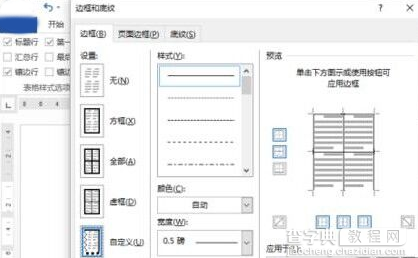 2、在打开的边框和底纹对话窗口中的边框选项卡下,选择方框,在样式中选择实线。接着再点击“颜色”下拉按钮,在弹出的颜色选项框中选择一个自己需要的颜色。
2、在打开的边框和底纹对话窗口中的边框选项卡下,选择方框,在样式中选择实线。接着再点击“颜色”下拉按钮,在弹出的颜色选项框中选择一个自己需要的颜色。
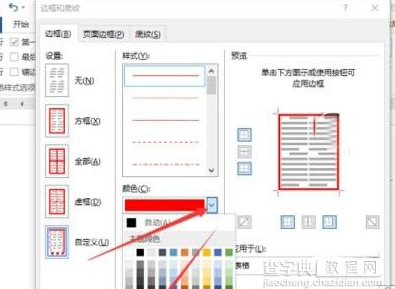 3、接着在点击“宽度”下拉按钮,在染出宽度选项框中选择一个你需要的磅值的宽度。然后在点击“确定”按钮。
3、接着在点击“宽度”下拉按钮,在染出宽度选项框中选择一个你需要的磅值的宽度。然后在点击“确定”按钮。
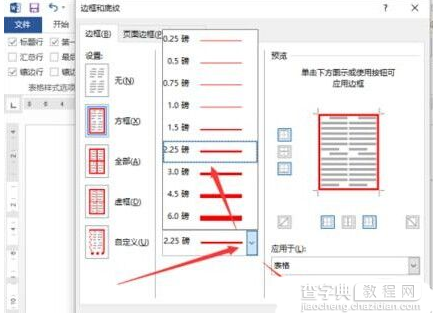
【Word2013设置表格边框教程】相关文章:
上一篇:
Word2003斜线表头的制作
下一篇:
word标尺怎么对齐
